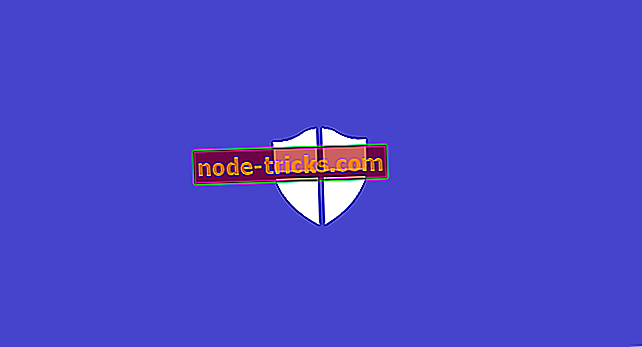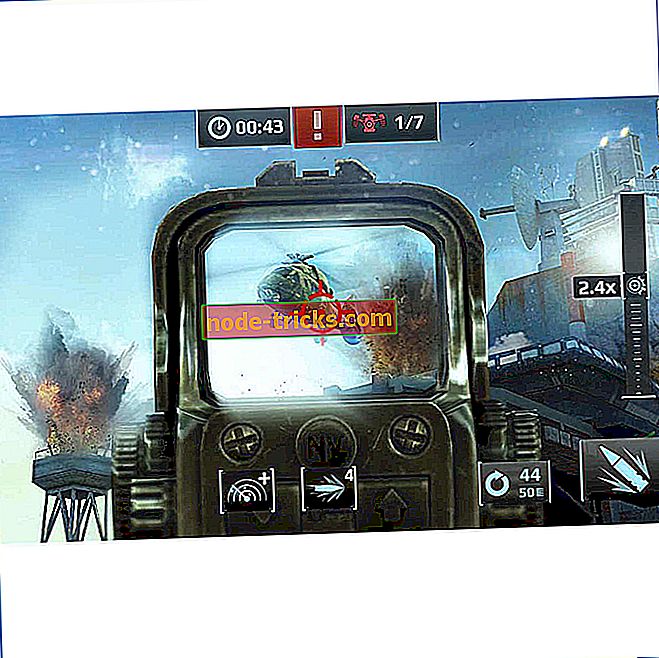Fix: ļaunprātīgas programmatūras kļūda Microsoft Security Essentials
Bez šaubām, Windows 7 joprojām ir visbiežāk lietotā operētājsistēma pasaulē. Neskatoties uz to, ka ir vairāki iemesli, lai jauninātu sistēmu uz Windows 10, lietotāji visā pasaulē joprojām to nevēlas.
Un mēs saprotam viņu neuzticību ar jaunāko Microsoft papildinājumu. Proti, lai gan Windows 7 ir mazāk funkciju, tai ir arī daudz mazāk sistēmas problēmu, kas var rasties ikdienas lietošanā. Diemžēl mazāk, bet ne neviens.
Viens no šiem jautājumiem ir viegls, bet tas var būt kaitinošs, un tas ir saistīts ar Microsoft Security Essentials (MSE). Šķiet, ka dažiem lietotājiem tika pieprasīts paziņojums par ļaunprātīgu programmatūru, bet gan ātrs, gan pilnīgs skenēšana nav atradis neko. Turklāt karantīnas failu vēstures žurnāls nav pieejams.
Šeit ir viens no biežākajiem MSE kļūdu ziņojumiem, ar kuriem saskaras lietotāji:
Sākotnējie skenēšanas rezultāti liecina, ka jūsu sistēmā var būt ļaunprātīga vai potenciāli nevēlama programmatūra. Atklātus objektus varat pārskatīt, kad skenēšana ir pabeigta.
Ja esat pieredzējis identisku vai līdzīgu kļūdu, mēs esam sagatavojuši dažus iespējamos risinājumus, lai atrisinātu šo problēmu.
Kā noteikt Microsoft Security Essentials kļūdu Windows 7
Lejupielādējiet jaunākos drošības atjauninājumus
Jūsu pirmais solis ir pārbaudīt jaunākos drošības atjauninājumus. Lai gan Microsoft pārtrauca Windows 7 jaunināšanu, sistēma joprojām saņem drošības atjauninājumus. Turklāt bez šiem atjauninājumiem jūs varat izjust dažādus jautājumus. Un ļaunprātīgas programmatūras drošības draudi nav vienīgie. Lūk, kas jums jādara:
- Atveriet vadības paneli.
- Izvēlieties Sistēma un drošība.
- Noklikšķiniet uz Windows atjaunināšana.
- Kreisajā panelī izvēlieties “Check for Updates”.
- Izvēlieties atjauninājumus, kurus vēlaties instalēt.
- Noklikšķiniet uz Instalēt atjauninājumus.
- Pēc instalēšanas pabeigšanas, lai pabeigtu procedūru, iespējams, būs jārestartē dators.
Ja neizmantojat atjauninājumus, mēs iesakām izmantot trešās puses antivīrusu, nevis Microsoft Security Essentials. Bez atjauninātas datu bāzes tā ir tikpat noderīga.
Skenēt datoru, izmantojot alternatīvu 3-puses antimalware programmatūru
Bez Microsoft drošības rīkiem jūs varat izmantot jebkuru trešās puses antivīrusu, lai pārbaudītu iespējamās ļaunprātīgas programmatūras infekcijas. Lai identificētu problēmu, varat lejupielādēt un instalēt bezmaksas programmas vai izmantot tiešsaistes drošības skenēšanu. Šeit ir daži no uzticamākajiem bezmaksas drošības risinājumiem:
- Avira
- Avast
- Malwarebytes
Runājot par tiešsaistes risinājumiem, mēs iesakām izmantot ESET Online Scanner.
Atjauniniet manuāli jaunāko MSE versiju
Vienmēr pastāv iespēja, ka daži jaunākie atjauninājumi pirmkārt radīja kļūdas un problēmas. Tātad, tā kā lielākā daļa tehniķu jums ieteiks, „mēģiniet to izslēgt un pēc tam ieslēgt” vai šajā gadījumā pārinstalēt MSE. To var izdarīt šādi:
- Virzieties uz vadības paneli.
- Atvērt programmas.
- Noklikšķiniet uz Atinstalēt programmu.
- Atrodiet un atinstalējiet Microsoft Security Essentials.
- Restartējiet datoru.
- Jūs varat atrast jaunāko versiju un lejupielādēt to šeit. Pievērsiet uzmanību jūsu sistēmas arhitektūrai.
- Kad esat instalējis jaunāko MSE versiju, mēģiniet veikt pilnu skenēšanu un meklēt iepriekšējo kļūdu atkārtojumu.
Atinstalējiet aizdomīgās programmas
Dažas programmas var identificēt kā iespējami nevēlamu programmatūru, kas var izraisīt minētās kļūdas. Ja problēma sākās pēc tam, kad konkrēta programma ir instalēta, mēs iesakām to atinstalēt. Turklāt dažus reģistra failus var ievietot “provizoriskajos skenēšanas rezultātos” un pārbaudīt kā iespējamu ļaunprātīgu programmatūru. Šiem failiem jāizveido izslēgšana.
Šis saraksts ir pabeigts. Ņemiet vērā, ka daži no gaidāmajiem drošības atjauninājumiem var atrisināt šo problēmu. Ja jums ir kādi jautājumi vai papildu risinājumi, lūdzu, pastāstiet mums komentāros.